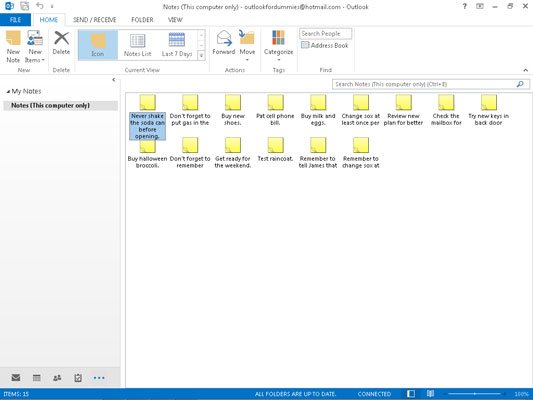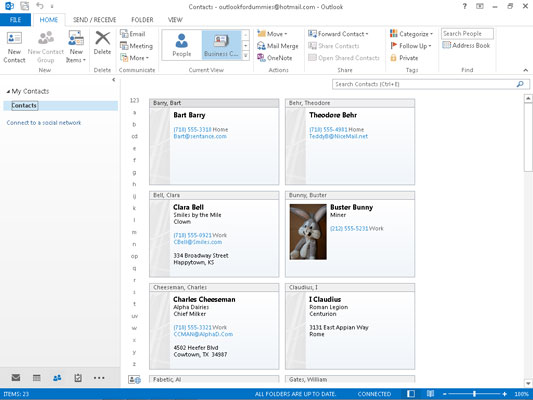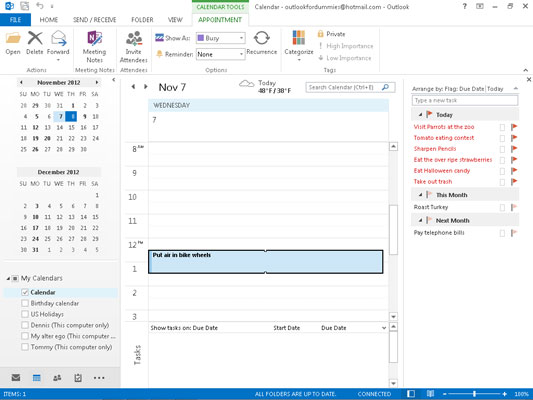Visuose moduliuose yra tam tikra lentelės rodinio versija – stačiakampis, sudarytas iš eilučių ir stulpelių.
Kai kurios „Outlook“ komandos taip pat nurodo šį išdėstymą kaip sąrašo rodinį. Bet kuriuo atveju, jei sukuriate naują elementą (pavyzdžiui, įtraukdami naują užduotį į užduočių sąrašą), lentelės rodinyje atsiras nauja eilutė. Lentelės rodinyje kiekvienai užduočiai matote po vieną eilutę.
Lentelės rodinių pavadinimuose dažnai yra žodžių sąrašas, pavyzdžiui, paprastame sąraše, telefonų sąraše arba tiesiog sąraše. Žodžių sąrašas reiškia, kad jie sudaro paprastą vanilės prekių lentelę, kaip ir bakalėjos prekių sąrašas.
Kiti lentelės rodinio pavadinimai prasideda žodžiu Iki, o tai reiškia, kad elementai rodinyje yra sugrupuoti pagal tam tikro tipo informaciją, pvz., įrašo tipą arba kontakto vardą.
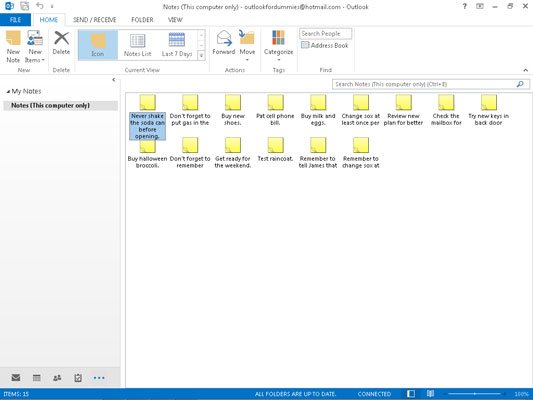
Piktogramų rodinys yra paprasčiausias vaizdas – tai tik piktogramų su pavadinimais krūva ekrane.
Vieninteliai su „Outlook“ pateikiami piktogramų rodiniai yra skirti pastaboms ir failų aplankams peržiūrėti. Piktogramos rodinyje nerodoma daug informacijos, o kai kuriems žmonėms tai patinka. Nėra nieko blogo, kai didžiąją laiko dalį naudojate piktogramos rodinį; galite lengvai perjungti į kitą rodinį, jei kada nors reikės pamatyti daugiau.
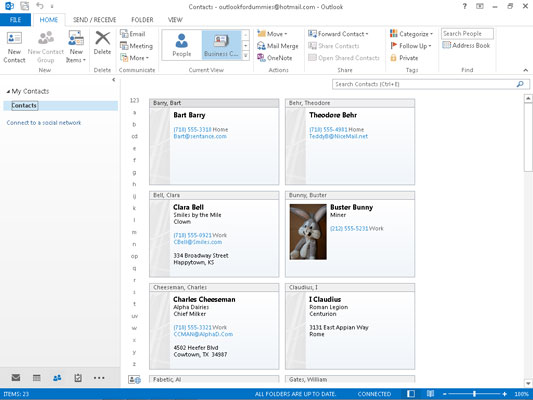
Kortelės rodinys skirtas žmonių moduliui.
Kiekvienas kontaktinis elementas gauna savo mažą informacijos bloką. Kiekviename mažame blokelyje rodoma šiek tiek arba daug informacijos apie prekę, priklausomai nuo to, kokia tai kortelė.
Kortelės rodinyje vienu metu rodomi tik keli elementai, nes kortelės yra tokios didelės. Kad būtų lengviau rasti vardą savo adresatų sąraše, įveskite pirmąją vardo, su kuriuo įrašytas jūsų kontaktas, raidę. Prieš tai sužinoję, pamatysite to asmens adreso kortelę.
Kortelės rodinys skirtas žmonių moduliui.
Kiekvienas kontaktinis elementas gauna savo mažą informacijos bloką. Kiekviename mažame blokelyje rodoma šiek tiek arba daug informacijos apie prekę, priklausomai nuo to, kokia tai kortelė.
Kortelės rodinyje vienu metu rodomi tik keli elementai, nes kortelės yra tokios didelės. Kad būtų lengviau rasti vardą savo adresatų sąraše, įveskite pirmąją vardo, su kuriuo įrašytas jūsų kontaktas, raidę. Prieš tai sužinoję, pamatysite to asmens adreso kortelę.
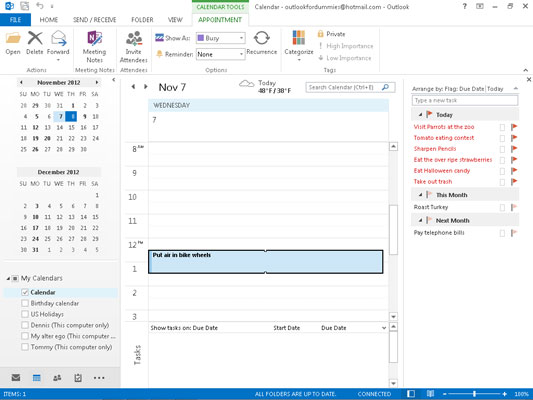
Kalendoriuje yra vaizdų rinkinys, kuris ypač tinka datoms peržiūrėti ir susitikimams nustatyti.
Šis rodinys įrankių juostoje prideda mygtukus Diena, Darbo savaitė, Savaitė, Mėnuo ir Tvarkaraščio rodinys, todėl galėsite lengvai perjungti rodinius. Visuose šiuose rodiniuose taip pat rodomas mėnesio kalendorius. Galite spustelėti bet kurią datą, kad perjungtumėte rodinį į tą datą.